Pekerjaan menyeleksi gambar terkadang sangat menyusahkan apalagi perlu ketelitian yang ekstra otomatis menyita tenaga kita, pada tutorial kali ini saya akan memberikan tips untuk menyeleksi secara cepat dan mudah dengan quick mask, ok langsung ke tutorialnya
[1] Pastikan Gambar/Foto yang akan diseleksi telah di buka
 ,
, tidak harus rapi, asal-asalan aja dulu karna nanti akan diperbaiki pada proses masking

[3] tekan tombol Ctrl+Shift+i untuk membalikan seleksi

[5] nah sekarang lah tekniknya, caranya gini kembalikan dulu warna pada posisi default tekan tombol D, warna kembali ke posisi default
 , perhatikan baik-baik caranya gini Gunakan brushtool
, perhatikan baik-baik caranya gini Gunakan brushtool  jika anda menggunakan warna putih pada foreground dan menggosoknya ke daerah quickmask(merah) berarti anda memperbesar quickmask, sebaliknya jika anda memilih warna hitam maka anda memperkecil quickmask, supaya cepat untuk membolak-balik warna gunakan tombol X pada keyboard
jika anda menggunakan warna putih pada foreground dan menggosoknya ke daerah quickmask(merah) berarti anda memperbesar quickmask, sebaliknya jika anda memilih warna hitam maka anda memperkecil quickmask, supaya cepat untuk membolak-balik warna gunakan tombol X pada keyboard[6] jika sudah kembalikan ke mode normal dengan menekan tombol Q lagi dari keyboard, jika belum rapih seleksinya kembalikan lagi ke mode quickmask dengan menekan tombol Q kembali dan, gosok kembali daerah yang belum rapih seleksinya gunakan seperti cara sebelumnya untuk memperkecil/memperbesar seleksi quickmask. Hasilnya seperti berikut
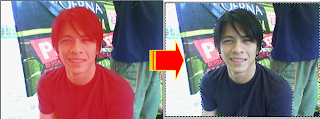
[7] sekarang balikan kembali seleksinya menggunakan tombol Ctrl+Shift+i
 dan mendrag n drop gambar seleksi
dan mendrag n drop gambar seleksi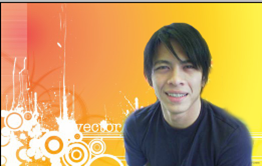







0 comments:
Post a Comment